怎么将百度网盘客户端安装至在mac系统的苹果电脑内
如果想要在苹果电脑中安装百度网盘该怎么办呢?接下来就由小编来告诉大家。
div>
具体如下:
1.第一步,打开百度搜索引擎并搜索百度网盘客户端,胡总和在地址栏中输入地址进行下载页面,https://pan.baidu.com/download,并点击下载页面中的Mac选项。
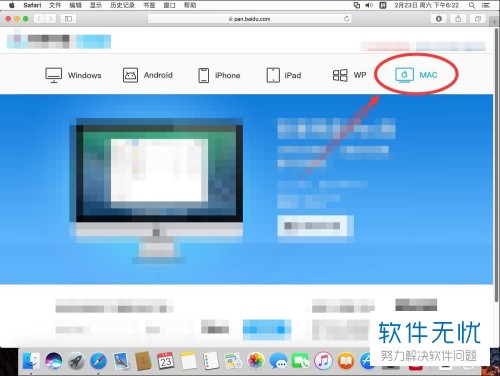
2.第二步,在网页中找到下载MAC版按钮并点击。
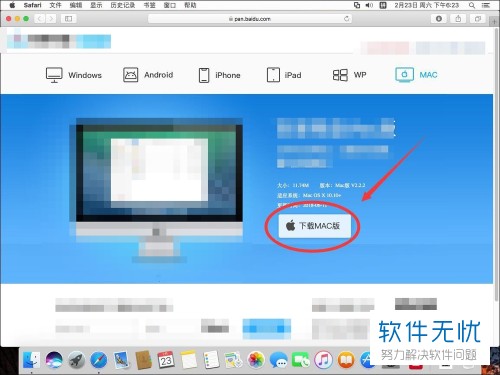
3.第三步,在浏览器右上方点击下载按钮并打开下载列表。

4.第四步,点击下载的文件右侧的放大镜按钮即可打开文件所在文件夹。
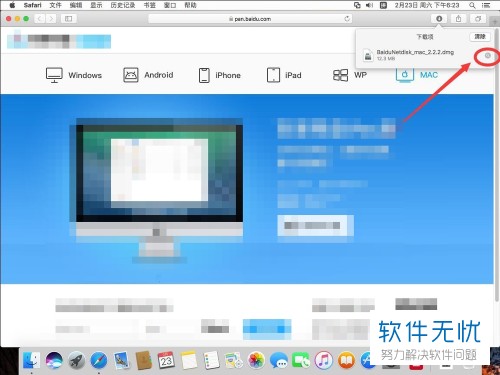
5.第五步,双击打开百度网盘安装文件并进行安装。

6.第六步,点击用户协议下方的同意按钮。
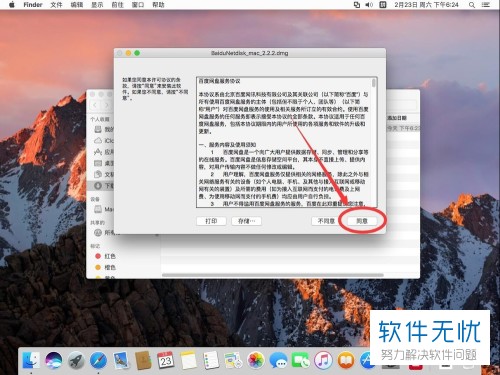
7.第七步,在弹出的验证窗口中选择跳过。
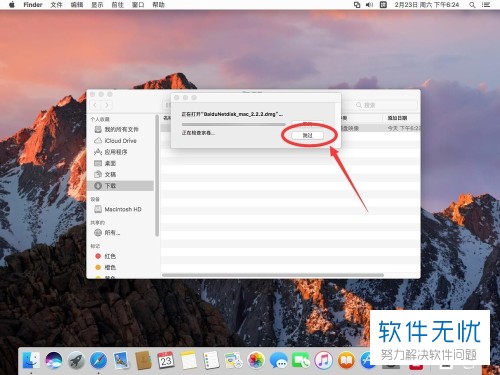
8. 第八步,如图中所示,拖动百度网盘至applications文件下中。
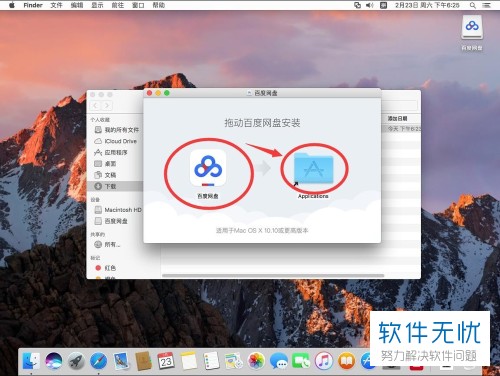
9.第九步,等待文件复制结束。
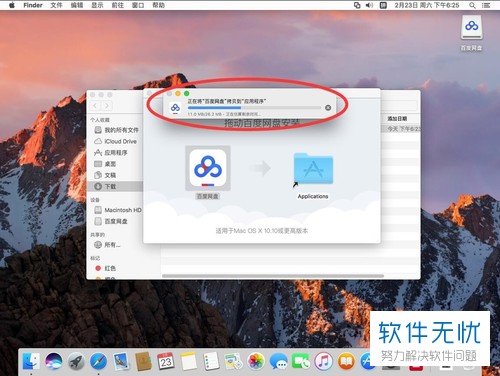
10.第十步,点击页面上方菜单栏中的前往选项。
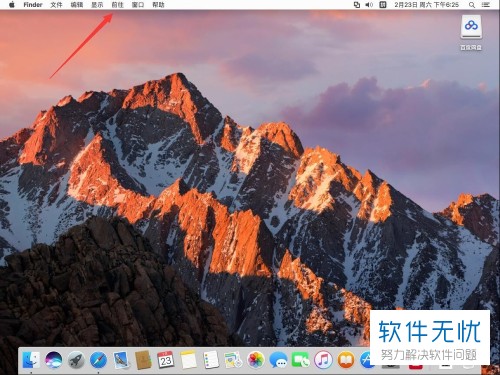
11.第十一步,点击下拉菜单中的应用程序选项。

12.第十二步,在应用程序页面,双击打开百度网盘。
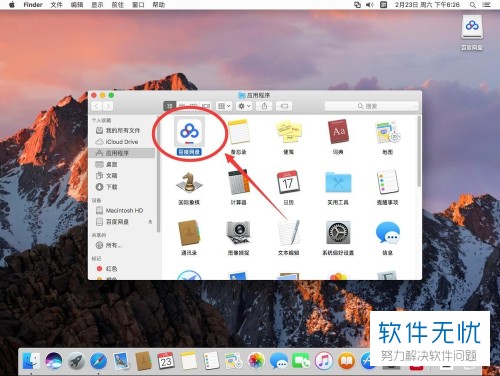
13.第十三步,点击弹出提示中的打开选项,百度网盘就下载安装成功了。
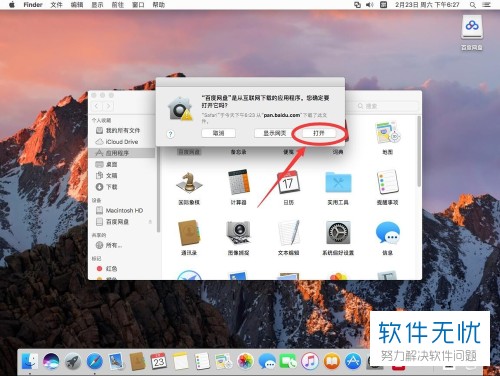
以上就是小编为大家带来的将百度网盘客户端安装至在mac系统的苹果电脑内的方法。
分享:
相关推荐
- 【其他】 WPS表格Unicode文本 04-30
- 【其他】 WPS表格unique 04-30
- 【其他】 WPS表格utf-8 04-30
- 【其他】 WPS表格u盘删除怎么恢复 04-30
- 【其他】 WPS表格运行慢,卡怎么办解决 04-30
- 【其他】 WPS表格与Excel的区别 04-30
- 【其他】 哔哩哔哩漫画怎么完成今日推荐任务 04-30
- 【其他】 WPS表格隐藏的列怎么显示出来 04-30
- 【其他】 WPS表格图片怎么置于文字下方 04-30
- 【其他】 WPS表格图片怎么跟随表格 04-30
本周热门
-
iphone序列号查询官方入口在哪里 2024/04/11
-
oppo云服务平台登录入口 2020/05/18
-
输入手机号一键查询快递入口网址大全 2024/04/11
-
苹果官网序列号查询入口 2023/03/04
-
网络用语cp是什么意思 2020/07/21
-
fishbowl鱼缸测试网址 2024/04/15
-
光信号灯不亮是怎么回事 2024/04/15
-
mbti官网免费版2024入口 2024/04/11
本月热门
-
iphone序列号查询官方入口在哪里 2024/04/11
-
oppo云服务平台登录入口 2020/05/18
-
输入手机号一键查询快递入口网址大全 2024/04/11
-
苹果官网序列号查询入口 2023/03/04
-
mbti官网免费版2024入口 2024/04/11
-
光信号灯不亮是怎么回事 2024/04/15
-
fishbowl鱼缸测试网址 2024/04/15
-
outlook邮箱怎么改密码 2024/01/02
-
网线水晶头颜色顺序图片 2020/08/11
-
计算器上各个键的名称及功能介绍大全 2023/02/21












